很多新手在使用Sketchup的时候经常会遇到大大小小的问题,那么对于初学者来说如何避免Sketchup的小错误呢?接下来就和小编一起来看一下吧。
1.粘性业务
在Sketchup中对对象建模时,需要将不同的零件分为组和组件.否则,您将无法移动模型的各个部分而不影响整个部分。
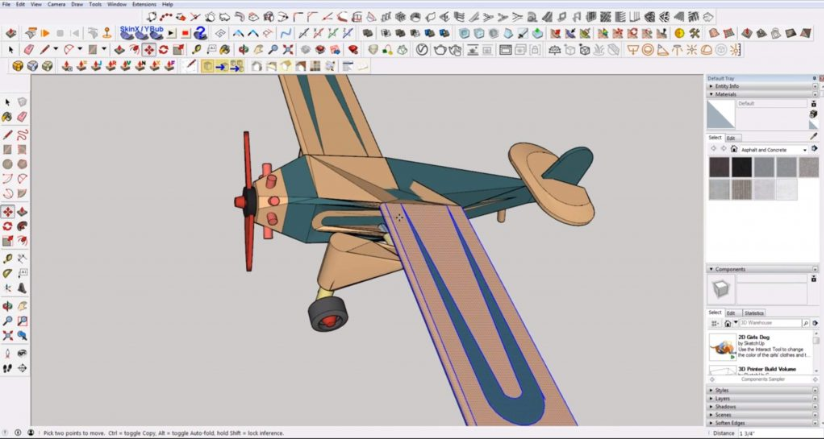
修复方法: 选择要与模型其余部分独立移动的对象.右键单击并选择“创建组”.现在,当您移动对象时,它不会占用模型的其余部分。
2. 3D模型库中的积压库存
Sketchup最常见的另一个错误是积压库存.基本上,这意味着从3D仓库下载一堆3D模型并将其放入模型中.这可能是一件好事,但是有时候,当您不熟悉Sketchup时,很容易就太过头了.乍一看,您永远无法真正确定自己要下载的内容。
例如,在此模型中,我们下载了一个吊灯,但是当您单击它时,您会看到蓝色的边界框不仅限于该灯.如果启用“隐藏的几何图形”,您会注意到悬挂模型中还有其他对象.实际上,这可能会开始减慢模型的速度,因为它是Sketchup必须加载的额外信息。
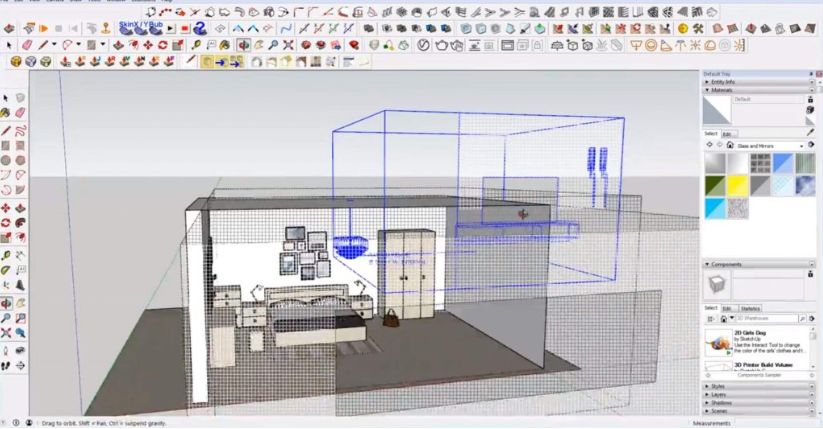
修复方法: 单击下载的组,然后删除所有其他信息.如果模型中有一堆未使用的组件,即使3D建模视图中没有任何内容,它们仍会添加到文件大小中.要摆脱它们,您可以导航到窗口>模型信息>统计信息,然后单击“清除未使用的”按钮.这将消除您当前未使用的任何其他组件。
3.掌握风格
有时在建模时,人们会陷入模型外观或他们选择添加的样式中.这确实可以减慢加载时间,并且在建模时并不必要。
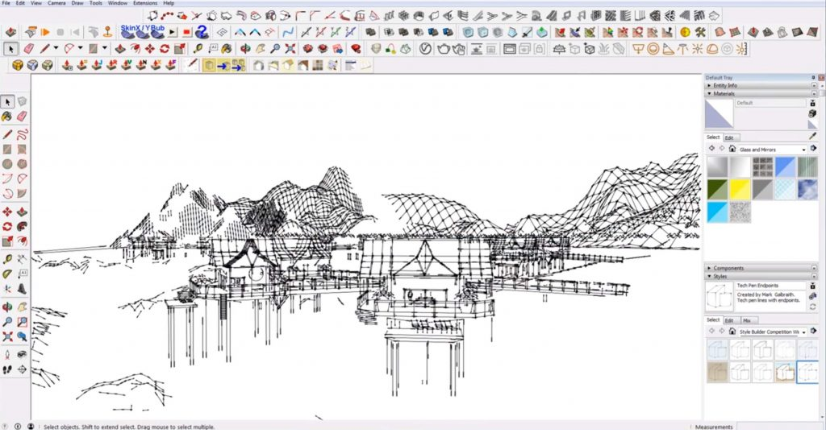
修复方法: 导航到“默认托盘”中的“样式”标签.在“选择”选项卡中,从下拉菜单中单击“各种样式”.如果您查看每种样式的右下角,则可能会看到绿色的秒表图标.这表明它是一种快速的建模样式.尝试在工作时使用快速的建模样式,并为最终渲染保存更多的艺术样式.最佳做法是设置一个快速样式的“工作”场景,并设置具有所需最终效果的其他场景。
4.一切建模
可以轻松地为所有事物建模,但不要浪费您的时间.无论如何,您可能看不到模型中的所有内容。

修复方法: 确保在项目开始时定义参数.提前选择您的视图,并考虑建模时在最终图像中看到的内容.不要为不需要或看不到的东西建模。
5.使用太多工具
如果插件太多,它们可能会开始冲突.有时,初学者可能会陷入无法充分学习Sketchup的陷阱,因此他们将Sketchup用于一件事,然后将其模型带入另一个程序中以进行其他操作,依此类推。

修复方法: 减少使用的工具数量.工具越简单,越基础,越好.建模时,尽量不要将工具用作拐杖.相反,请学习Sketchup中的所有工具并熟悉该程序,以便在移至另一个程序之前可以在Sketchup中进行尽可能多的工作。
今天的内容就分享到这里啦,小伙伴们快去试一试吧。


 作者:故意断八宝粥
2023-10-14 08:00:02
作者:故意断八宝粥
2023-10-14 08:00:02 












 Android版下载
Android版下载
